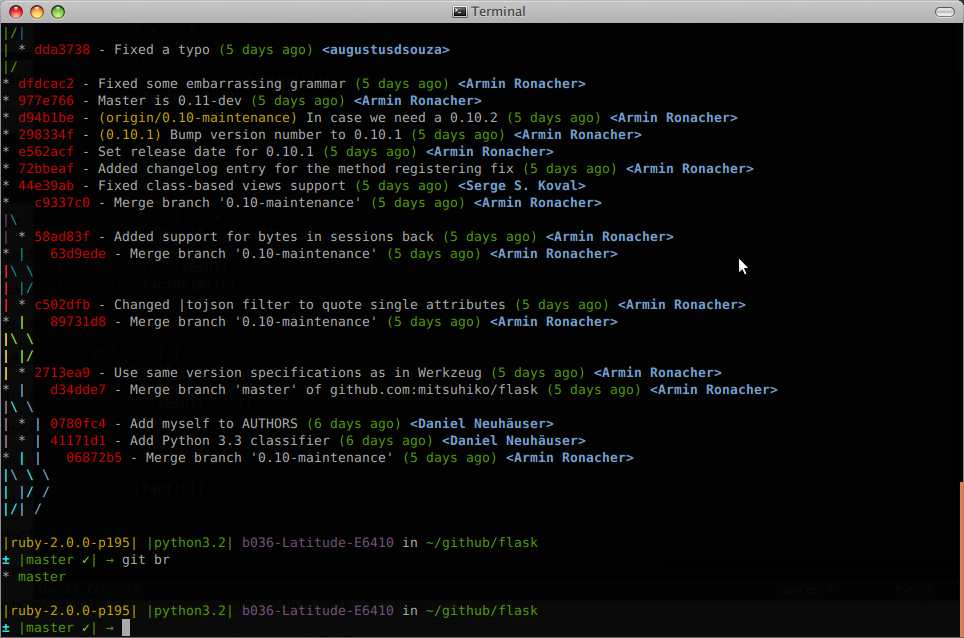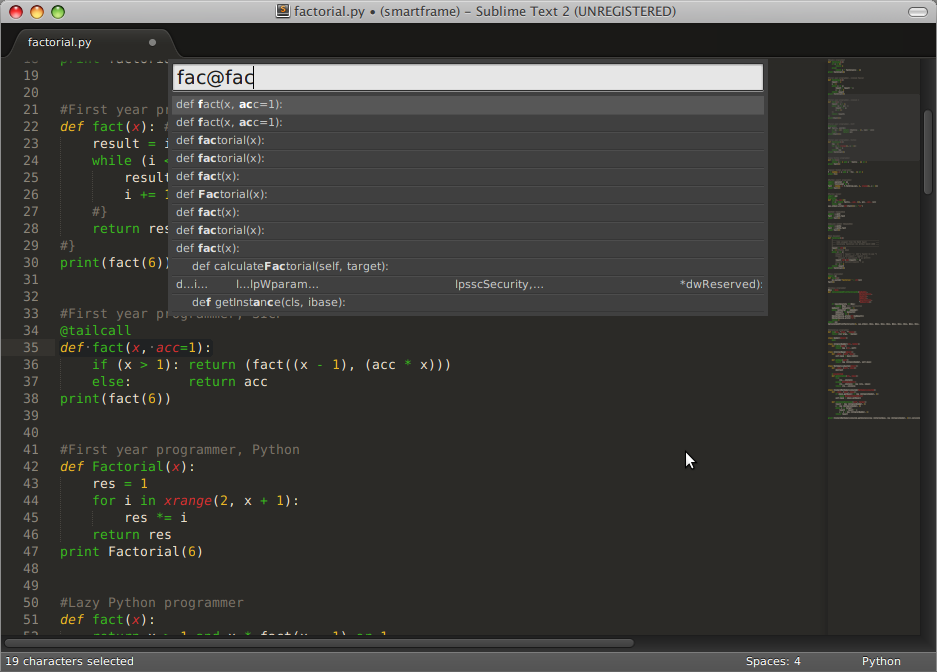在Ubuntu下配置舒服的Python开发环境
Ubuntu 提供了一个良好的 Python 开发环境,但如果想使我们的开发效率最大化,还需要进行很多定制化的安装和配置。下面的是我们团队开发人员推荐的一个安装和配置步骤,基于 Ubuntu 12.04 桌面版本标准安装。
安装 Python 发布版本和 build 依赖包
建议至少安装 Python 2.7/3.2 版本,毕竟 Python 2.X/3.X 还是有不少区别的。
1 2 3 4 | |
安装 pip 和 virtualenv
pip 是 Python 的包管理工具,建议 Python 的包都用 pip 进行管理。virtualenv是 Python 多版本管理的利器,不同版本的开发调试全靠它了。
1 2 3 4 | |
配置个人用 virtualenv
尽量在 virtualenv 下进行 Python 包的安装。
1 2 3 4 5 | |
然后将下面的代码增加到~/.bashrc的最后面,缺省使用 virtualenv 来代替系统 Python 环境:
1 2 3 4 | |
安装 git 和 gitflow
git是使用 github 必备,目前最好的版本管理工具。
1
| |
配置 git:
1 2 3 4 5 6 7 8 9 10 11 12 | |
安装 git-flow,使用标准化 git 分支流程,参见:
1
| |
安装 bash-it
bash-it可以美化你的 bash 环境,让你更高效地使用控制台终端,详细信息参见bash-it github 网站
1 2 | |
安装的时候可以选择所有的 alias/plugins/completion,如果自定义选择,一定将virtualenv, git插件选择上。
安装完成后将下面的代码附加到~/.bashrc的后面:
1 2 3 | |
bash-it安装完成后缺省使用 bobby 样式(可以参见~/.bash_profile里定义的环境变量BASH_IT_THEME),编辑~/.bash_it/themes/bobby/bobby.theme.bash,在PS1的定义里增加${green}$(virtualenv_prompt),如下:
1
| |
注:样式定义参加文件~/.bash_profile里定义的环境变量BASH_IT_THEME,你也将其值更改成其他~/.bash_it/themes里定义的样式。
最后重启终端,你将看到一个不一样的bash,支持显示git分支,virtualenv,rvm等。
安装 Sublime Text 2
在浏览器进入 Sublime Text 2 官网,选择适合的版本下载安装。
安装完成后还需要安装Sublime Text 2的Package Control。安装细节参见 Sublime Packages 安装。
最后,按快捷键Ctrl+Shift+P调出命令窗口,选择Package Control: Install Package,安装 Python 开发常用的插件:
- Auto Encoding for Python
- BracketHighlighter
- Git
- Markdown Preview
- Python Auto-Complete
- SublimeLinter
- SidebarEnhancements
- SublimeCondeIntel
- sublime-github
- Dayle Rees Color Schemes
这里推荐一下插件 sublime-github,能在 Sublime 里查看,增加,修改GitHub Gist。如果你和团队都使用 Github Gist 来存储自己常用的代码片段,这将非常方便大家去迅速查找和共享解决常见问题的代码片段。
- 首先进入github 新建一个个人 API 访问 token;
- 运行 Sublime,选择菜单
Preferences–>Package Settings–>GitHub–>Settings-Default,将上面生成的token复制到github_token字段,保存。
之后你就可以按快捷键Ctrl+Shift+P,选择GitHub: Open Gist in Editor,然后选择你自己的 Gist 即可。
安装并配置 Vim
有了 Sublime Text,大部分情况下都不需要 Vi 了,但的确有些时候进行很小的改动还是用 Vi 最方便。Ubuntu的缺省安装应当已经包括了 Vim,如果没有,运行下面命令安装 Vim。
1
| |
然后,参考Amix’s Vimrc来配置 Vim。
至此,所有的基本环境就已经配备完成,希望这些配置能对大家有所帮助,下面是配置好的界面截屏。